几何画板允许图形进行360度的旋转、放大、缩小,并可以动态演示图形变换过程,那么几何画板怎么打根号符号?有什么技巧?下面就一起来看看详细的介绍吧。

打根号符号操作方法介绍
一、编辑带根号的数字
打开文本工具,选择【文本工具】,在画板上拖出一个文本框,在文字输入状态下,点击下方的【符号面板】按钮,接着在弹出的模板中选择根号模板,这样就能打出带根号的数字。
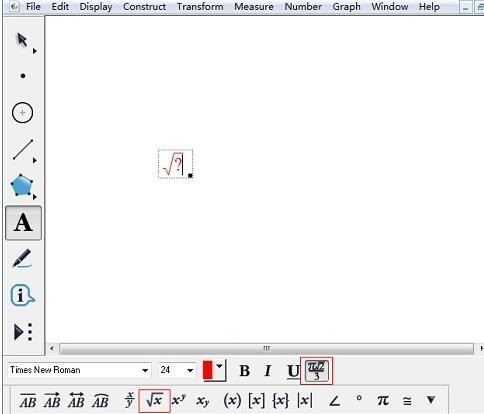
二、绘制带根号的函数图像
1,打开几何画板,在【数据】菜单下选择【新建函数】选项。
2,弹出新建函数对话框,在方程下拉菜单下找到sqrt,例如函数y=√x就是sqrt(x)。
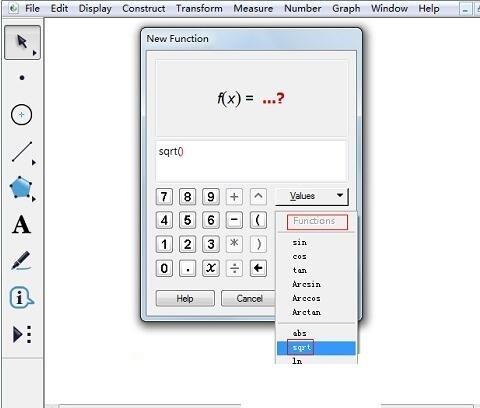
3,点击【确定】后,在工作区域左上角就出现了函数表达式;右击函数表达式,选择【绘制函数】,就可以画出带根号的函数图像。
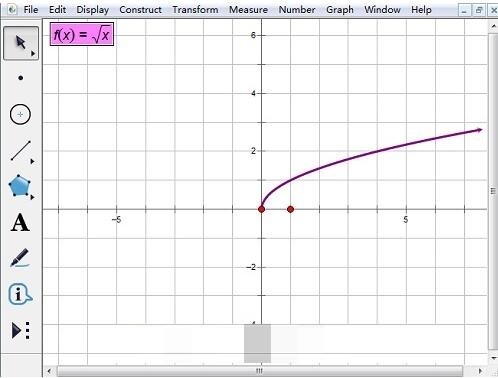
文明上网,理性发言,共同做网络文明传播者